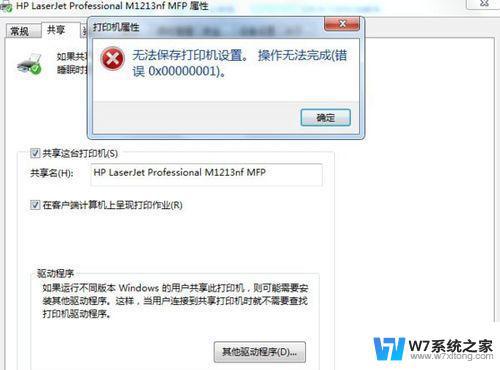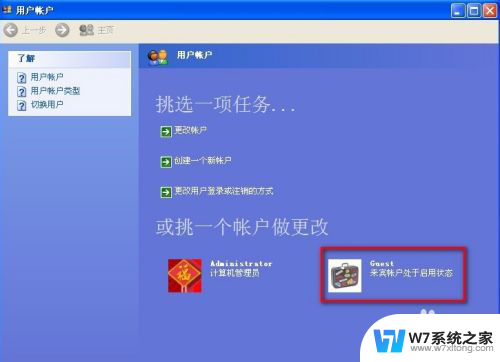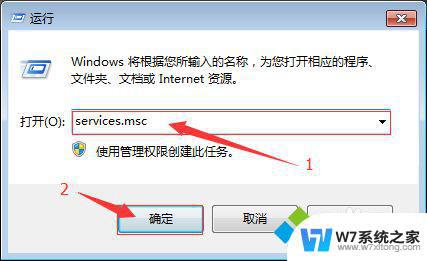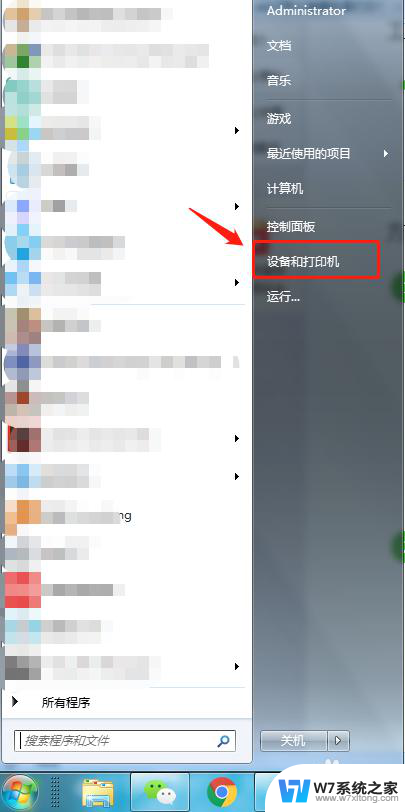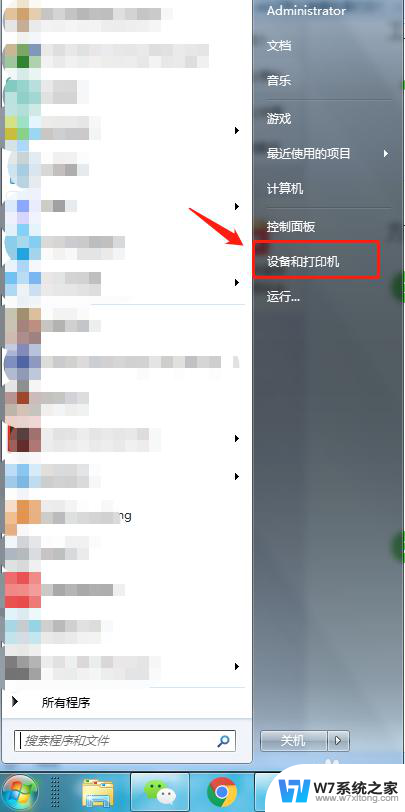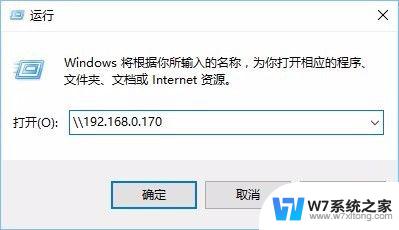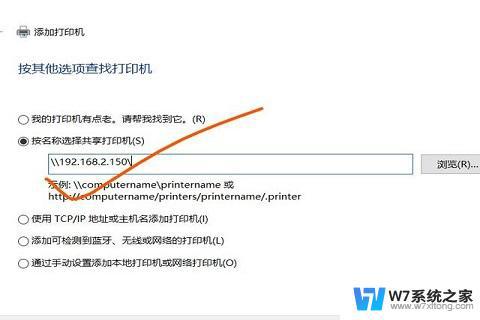win7系统共享打印机报错0x0000011b解决办法 Win7连接共享打印机时提示0x0000011b错误的解决方法
在使用Win7系统连接共享打印机时,有时会遇到0x0000011b错误的提示,这个错误会导致打印机无法正常使用,幸运的是我们可以采取一些简单的解决办法来解决这个问题。本文将介绍一些有效的解决方法,帮助您轻松解决0x0000011b错误,并恢复打印机的正常工作。无论您是普通用户还是技术专家,本文都将为您提供详细的指导,让您能够轻松处理这个问题。无论是家庭用户还是企业用户,都可以从本文中找到适合自己的解决方案。让我们一起来看看吧!
方法如下:
1.不卸载补丁方法:
通过“win+R”调出运行窗口,并输入“regedit”调出注册表。
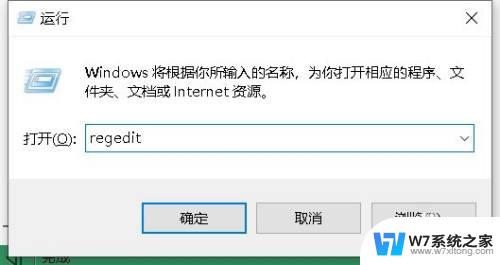
2.找到以下路径
“HKEY_LOCAL_MACHINE\SYSTEM\CurrentControlSet\Control\Print”
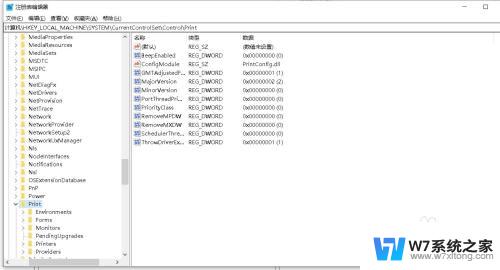
3.右键新建值“DWORD (32位)值(D)并且数值设置为0。
将新建项目命名为“RpcAuthnLevelPrivacyEnabled”。
最后重启电脑即可。
测试一下可以成功打印。
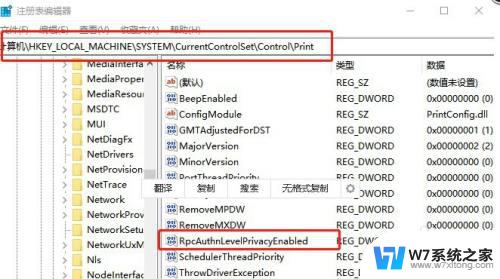
以上是关于win7系统共享打印机报错0x0000011b解决办法的全部内容,若有出现相同情况的用户,可以按照本文提供的方法来解决。